Haben Sie sich jemals in einer Situation befunden, in der Sie dringend blockierte Nachrichten auf WhatsApp abrufen mussten? Ob es darum geht, wichtige Informationen wiederherzustellen oder einfach nur zu verstehen, was vor der Sperrung gesagt wurde, die Notwendigkeit, auf blockierte Nachrichten zuzugreifen, kann unerwartet auftreten. Glücklicherweise stehen Android-Benutzern drei Methoden zur Verfügung, um blockierte Nachrichten auf WhatsApp abzurufen.
Von der Verwendung von Google Backup über lokale Backups bis hin zum erweiterten Datenwiederherstellungstool decken wir alles ab, was Sie wissen müssen, um wieder Zugriff auf diese schwer fassbaren Nachrichten zu erhalten.
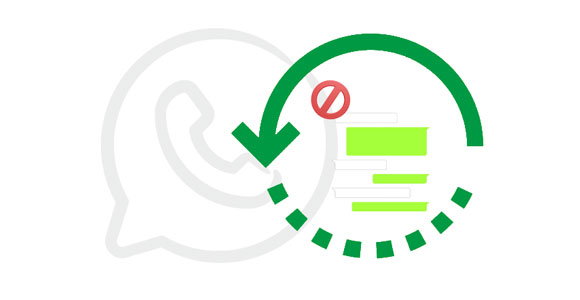
Messaging-Plattformen wie WhatsApp sind zu einem festen Bestandteil unserer Kommunikationsroutinen geworden. Wenn Sie ein Android-Gerät verwenden und Google Backup für WhatsApp aktiviert haben, kann das Abrufen blockierter Nachrichten relativ einfach sein.
Bitte beachten Sie, dass Sie Ihren gesamten Chatverlauf auf Google Drive sichern können, einschließlich der Nachrichten Ihrer blockierten Kontakte. Wenn Sie jedoch einen Kontakt blockieren, können Sie keine Nachrichten von ihm empfangen, sodass Sie diese Art von Nachrichten nicht sichern oder wiederherstellen können.
Schritt 1: Stellen Sie sicher, dass Sie Ihre WhatsApp-Chats auf Google Drive gesichert haben. Dann deinstallieren Sie WhatsApp von Ihrem Android-Telefon.
Schritt 2: Installieren Sie die WhatsApp-App erneut und melden Sie sich mit derselben Telefonnummer an.
Schritt 3: Wenn der Bildschirm „ Backup wiederherstellen “ erscheint, tippen Sie bitte auf das Symbol „ WIEDERHERSTELLEN “, um alle Ihre Nachrichten, einschließlich Ihrer blockierten Nachrichten, von Google Drive abzurufen.

Weitere Informationen: WhatsApp-Nachrichten vom Android-Telefon auf dem PC sichern [5 pragmatische Methoden]
Wenn es um den Schutz Ihrer WhatsApp-Daten geht, bieten lokale Backups eine zusätzliche Ebene der Sicherheit und des Komforts. Wenn Sie blockierte Nachrichten nicht über die Cloud abrufen können, könnte die Nutzung des lokalen Backups Ihres Geräts die Lösung sein, nach der Sie suchen.
Schritt 1: Gehen Sie zur Dateimanager- Anwendung auf Ihrem Android-Gerät und klicken Sie auf „ Interner Speicher “ > „ Android “ > „ Medien “ > „ com.whatsapp “ > „ WhatsApp “ > „ Datenbanken “.
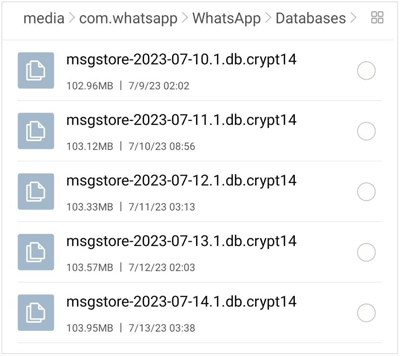
Schritt 2: Wählen Sie die benötigte Sicherungsdatei aus und benennen Sie sie in folgendem Format um: msgstore-YYYY-MM-DD.1.db.crypt12 .
Tipps: Ersetzen Sie „JJJJ-MM-TT“ durch das tatsächliche Datum der Sicherung, die Sie wiederherstellen möchten (z. B. msgstore-2024-03-20.1.db.crypt12).
Schritt 3: Installieren Sie WhatsApp neu und die App erkennt Ihr lokales Backup während des WhatsApp-Einrichtungsvorgangs. Wenn Sie dazu aufgefordert werden, klicken Sie bitte auf „ WIEDERHERSTELLEN “, um Ihre blockierten WhatsApp-Nachrichten auf Ihr Android-Telefon zu importieren.

Lesen Sie auch:Leitfaden im Jahr 2024: WhatsApp einfach aus lokalem Backup wiederherstellen
In manchen Fällen reichen herkömmliche Sicherungsmethoden möglicherweise nicht aus, insbesondere wenn Sie Ihre WhatsApp-Daten nicht gesichert haben oder die Nachrichten vor der Erstellung der Sicherung blockiert wurden. In solchen Fällen kann der Rückgriff auf dieses spezielle Android-Datenwiederherstellungstool einen Hoffnungsschimmer bieten. Es kann verlorene WhatsApp-Nachrichten ohne Sicherung wiederherstellen, indem der interne Android-Speicher gescannt wird.
- Stellen Sie WhatsApp-Nachrichten ohne Backup von Android wieder her , einschließlich der blockierten Nachrichten.
- Gelöschte WhatsApp-Anhänge ganz einfach wiederherstellen.
- Ermöglicht Ihnen, Ihren WhatsApp-Chatverlauf anzuzeigen, einschließlich der vorhandenen und gelöschten Nachrichten.
- Die Wiederherstellung von Android-Textnachrichten ist verfügbar.
- Unterstützt auch das Abrufen gelöschter Anrufprotokolle , Fotos, Videos und mehr.
- Funktioniert für Android OS 4.0 und höher.
Laden Sie die WhatsApp-Nachrichtenwiederherstellungssoftware herunter.
Schritt 1: Installieren Sie die Wiederherstellungssoftware auf Ihrem Windows- oder Mac-Computer und starten Sie sie. Wählen Sie dann „ Android Data Recovery “.
Schritt 2: Verbinden Sie Ihr Mobilgerät mit dem PC und aktivieren Sie das USB-Debugging auf dem Telefon. Wählen Sie dann die Kategorien „ WhatsApp “ und „ WhatsApp-Anhänge “.

Schritt 3: Befolgen Sie die Anweisungen auf der Benutzeroberfläche, um Ihr Android-Gerät zu rooten. Anschließend werden Ihre WhatsApp-Daten gescannt. Wenn Sie fertig sind, wählen Sie die gewünschten blockierten Nachrichten aus und klicken Sie auf „ Wiederherstellen “, um die Daten wiederherzustellen.

F1: Kann ich blockierte WhatsApp-Nachrichten auf einem iPhone wiederherstellen?
Wenn Sie jemanden auf WhatsApp blockiert haben, können Sie leider seine Nachrichten nicht mehr sehen, und es gibt in WhatsApp keine integrierte Funktion, um diese Nachrichten abzurufen, nachdem sie blockiert wurden. Außerdem sind alle Nachrichten, die Ihnen gesendet wurden, während der Kontakt blockiert war, nicht abrufbar.
F2: Kann ich Nachrichten von jemandem abrufen, der mich auf WhatsApp blockiert hat?
Nein, Sie können keine Nachrichten von jemandem abrufen, der Sie auf WhatsApp blockiert hat. Wenn Sie jemand blockiert, können Sie ihm keine Nachrichten mehr senden oder seinen zuletzt gesehenen Status oder Online-Status sehen.
F3: Wie entsperre ich einen Kontakt auf WhatsApp?
Um einen Kontakt auf WhatsApp zu entsperren, gehen Sie folgendermaßen vor:
F4: Kann ich die Nachrichten sehen, die ich an jemanden gesendet habe, der mich auf WhatsApp blockiert hat?
Wenn Sie jemand auf WhatsApp blockiert, werden alle an ihn gesendeten Nachrichten nicht zugestellt. Für diese Nachrichten werden keine Häkchen angezeigt, die den Zustellungs- oder Lesestatus anzeigen.
F5: Kann ich die Blockierung einer Person auf WhatsApp aufheben, um Nachrichten abzurufen, die sie gesendet hat, während ich sie blockiert hatte?
Ja, wenn Sie die Blockierung einer Person auf WhatsApp aufheben, werden Ihnen alle Nachrichten, die sie während der Blockierung gesendet hat, zugestellt. Bedenken Sie jedoch, dass sie erst dann erfahren, dass Sie die Sperre aufgehoben haben, wenn Sie sie darüber informieren.
Tatsächlich können Sie blockierte Nachrichten auf WhatsApp für Android-Geräte wiederherstellen, dank der Flexibilität der Plattform und der Verfügbarkeit verschiedener Sicherungs- und Wiederherstellungsoptionen. Unabhängig davon, ob Sie sich für Google Backup, lokale Backups oder die professionelle Android-Datenwiederherstellungssoftware entscheiden, denken Sie immer daran, vorsichtig vorzugehen und die Privatsphäre und Kommunikationsgrenzen anderer zu respektieren. Wenn Sie weitere Fragen oder Bedenken haben, finden Sie in unserem FAQ-Bereich weitere Hinweise.
In Verbindung stehende Artikel
Die 4 besten Möglichkeiten, WhatsApp von Android auf das iPhone 15 zu übertragen
Vollständige Anleitung zum Anzeigen des WhatsApp-Chat-Verlaufs auf dem PC [Detaillierte Schritte]
Gelöschte WhatsApp-Nachrichten eines Kontakts auf 5 Arten wiederherstellen
WhatsApp auf SD-Karte verschieben: Speicherort von WhatsApp sicher ändern
So stellen Sie WhatsApp-Backups von iCloud auf Android wieder her
Urheberrecht © samsung-messages-backup.com Alle Rechte vorbehalten.